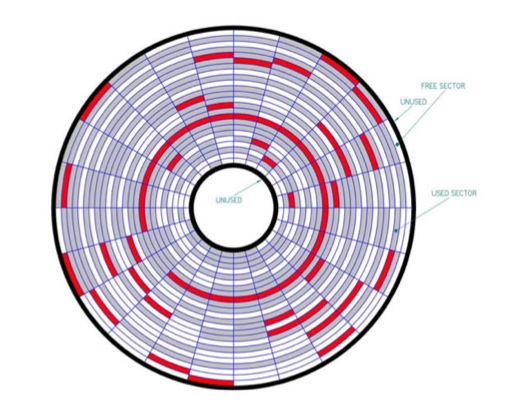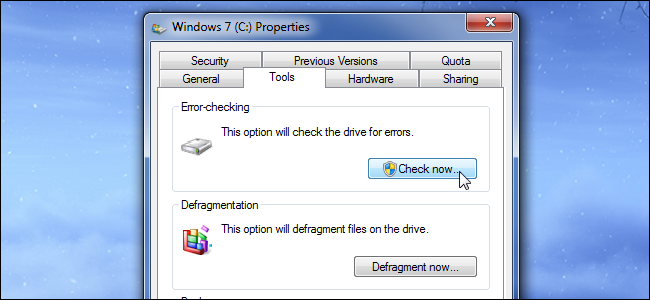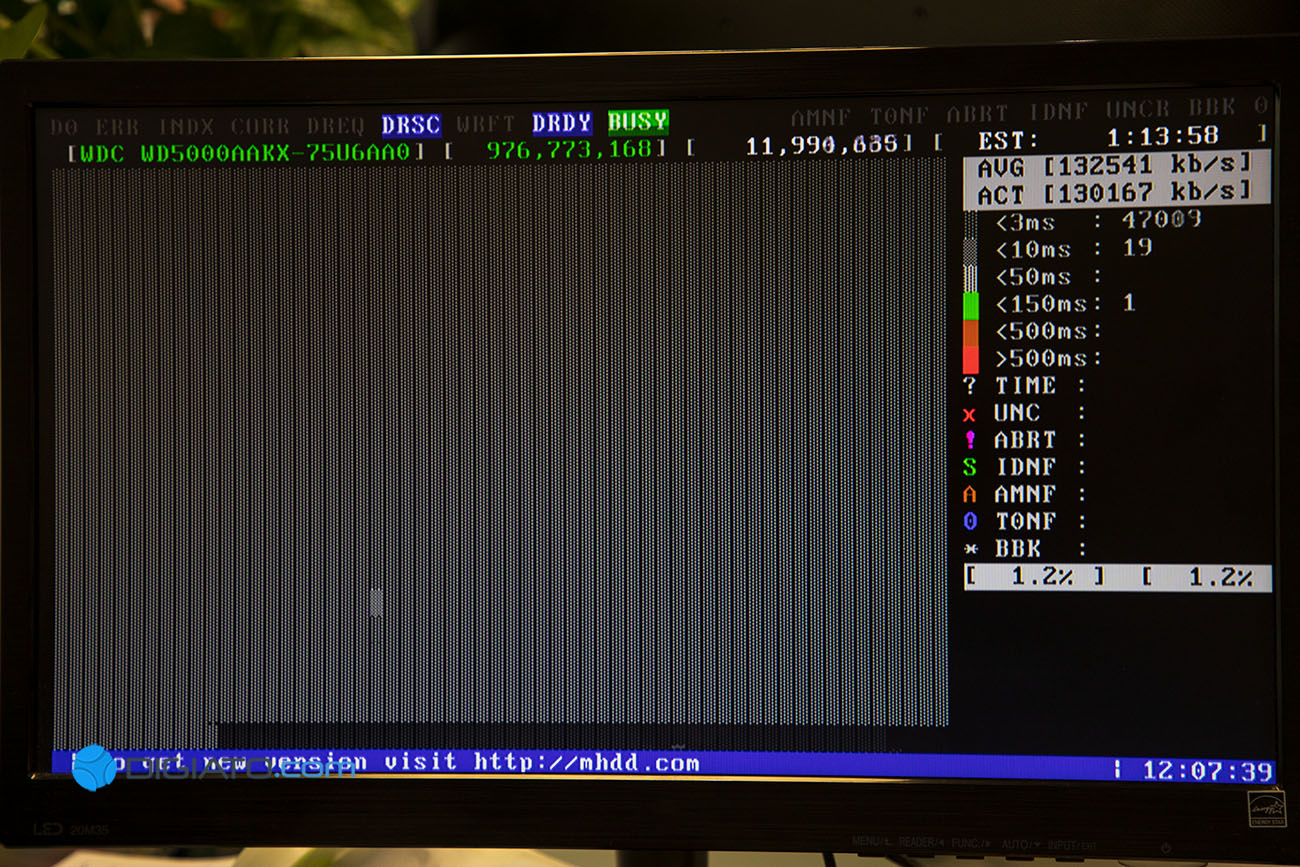بدسکتور در هارد درایو به زبان ساده بخش کوچکی از حافظهی ذخیره سازی محسوب میشود -یک سکتور- که دچار مشکل شده و پاسخی به درخواستهای خواندن و نوشتن نمیدهد.
بد سکتور میتواند هم گریبان گیر هارد درایوهای مغناطیسی قدیمی شود و هم ممکن است به سراغ هارد درایوهای حالت جامد یا solid-state برود. به طور کلی دو نوع بد سکتور داریم؛ یکی از آنها ناشی از آسیبهای فیزیکی است که هرگز درست نمیشوند و مورد دیگر مشکلات نرم افزاری است که امکان تعمیرش وجود خواهد داشت.
انواع بدسکتور
همانطور که گفتیم دو نوع بدسکتور وجود دارد که آنها را بدسکتورهای فیزیکی یا منطقی میخوانند (همچنین میتوان آنها را به ترتیب بدسکتورهای سخت و نرم خواند).
بدسکتور فیزیکی -یا سخت- بخش کوچکی از هارد درایو است که به صورت فیزیکی دچار مشکل شده است. ممکن است هد هارد درایو به بخشی از حافظه برخورد کرده و در نتیجه آن را معیوب کرده باشد. همچنین وجود گرد و خاک هم ممکن است باعث به وجود آمدن این مشکل شود. همچنین احتمال دارد حالت جامد سلول یک فلش مموری عیب پیدا کرده باشد. بسیاری دیگر از دلایل هم ممکن است باعث به وجود آمدن بدسکتورهای فیزیکی -یا سخت- شوند. نکتهی مهم در رابطه با این نوع بدسکتور این است که هرگز نمیتوان آن را تعمیر کرد.
بدسکتور منطقی -یا نرم- بخش کوچکی از حافظهی هارد درایو است که به دلایل نرم افزاری درست کار نمیکند. در واقع ممکن است زمانی که سیستم عامل قصد خواندن این بخش از حافظه را داشته با error-correcting code -که به اختصار آن را ECC میخوانند- برخورد کرده باشد که نشان از وجود مشکل در حافظه است. به این دست از مشکلات هم بدسکتور میگویند اما میتوان آنها را تعمیر کرد.
دلایل به وجود آمدن بدسکتورهای فیزیکی
دلایل مختلفی میتواند باعث به وجود آمدن بدسکتورها در هارد درایو شود. تکنولوژی به کار رفته در تولید حافظهها با این که از آخرین متد روز دنیا استفاده میکنند اما بی ایراد نیستند؛ بنابراین بعید نیست که هارد شما از ابتدا با بدسکتور وارد بازار شده باشد. به همین دلیل است که در هنگام عرضه به بازار هارد درایوها با پوششی خاص عرضه میشوند چرا که هرگونه ضربه میتواند منجر به خرابی دائمی آنها شود.
در هارد درایوهای حالت جامد استفادهی معمولی هم میتواند به مرور زمان منجر به ایجاد مشکل برای سکتورهای حافظه شود. دلیل این اتفاق ممکن است استفادهی مداوم و درج چندین بارهی اطلاعات روی سکتورها باشد. در این صورت زمانی که حافظهی اضافی هارد درایوهای حالت جامد پر میشود و امکان خواندن سکتورها از دست میرود، حافظهی کلی هارد درایو هم کاهش پیدا میکند.
در هارد درایوهای مغناطیسی قدیمی، بد سکتور میتواند به خاطر آسیبهای فیزیکی به وجود بیاید. ممکن است هارد درایو از همان لحظهی تولید دچار مشکل بوده و یا این که استفادهی مداوم از آن برخی از بخشهای آن را معیوب کرده باشد. همچنین زمین خوردن هارد درایو مغناطیسی یکی از دلایل رایج وجود بد سکتورهاست؛ در این حالت ممکن است هد هارد به بخشهای آسیب پذیر آن برخورد کند و باعث آسیب دیدنشان شود. علاوه بر این امکان ورود هوا به بخش مهر و موم شدهی هارد و همچنین وجود گرد و خاک میتواند منجر به پیش آمدن بدسکتورها شود.
دلایل به وجود آمدن بدسکتورهای منطقی یا نرم
بدسکتورهای نرم به صورت نرم افزاری ایجاد میشوند. به عنوان مثال اگر کامپیوتر شما به طور ناگهانی به خاطر قطع شدن برق خاموش شود، ممکن است حافظه در میانهی نوشتن روی یکی از سکتورهای هارد درایو متوقف شود. در برخی از موارد ممکن است بخشهایی از هارد درایو دارای اطلاعاتی باشند که با کد خطایشان (همان ECC) یکسان نباشد؛ این موضوع منجر به ایجاد بدسکتور میشود. به طور کلی ورود هرگونه ویروس یا بدافزار به کامپیوتر میتواند باعث ایجاد بدسکتورهای منطقی یا نرم در هارد درایو شود.
از دست رفتن اطلاعات
حقیقت تلخ بدسکتورها این است که ناگهان خود را نشان میدهند و حتی اگر تا همین الان هارد درایوتان بدون مشکل کار میکند هر لحظه ممکن است دچار بدسکتور شود و برخی از اطلاعاتتان حذف شود. به همین دلیل است که توصیه میشود هرگز به هاردتان اعتماد نکنید و همیشه از اطلاعات مهمی که دارید بکاپ تهیه نمایید.
وقتی کامپیوتر شما متوجه بدسکتور میشود عموما تلاش میکند که آن را نادیده بگیرد. در واقع سیستم تلاش میکند از بخشهای سالم حافظه استفاده کند و برای خواندن و نوشتن اطلاعات هرگز به سراغ بخشهای آسیب دیده نرود. در ابزارهای تحلیل هارد درایو مثل CrystalDiskInfo این بخشها Reallocated Sectors گفته می شود. توجه داشته باشید که به احتمال زیاد اطلاعاتی که پیش از این در این بخش از حافظهتان نگهداری میشد از بین خواهد رفت. البته باید اشاره کرد که ابزارهای تحلیل روشی برای رفع بد سکتورهای نرم را در اختیارتان نمی گذارند.
برخی از بدسکتورها نشان دهندهی از کار افتادن هارد درایو نیستند. در واقع این اتفاق ممکن است برای هر هاردی پیش بیاید، اما در صورتی که به طور مکرر هارد درایوتان دچار بد سکتور میشود باید این موضوع را در نظر بگیرید که احتمالا به زودی هاردتان از کار خواهد افتاد و باید آن را تعویض کنید.
چگونه متوجه شویم هاردمان دچار بدسکتور است؟
ویندوز ابزاری به نام Disk Check Tools دارد -آن را chkdsk هم مینامند- که با استفاده از آن میتوانید مشکلات احتمالی هاردتان را بررسی کنید و متوجه شوید که آیا دچار بدسکتور شده یا خیر. این ابزار بدسکتورهای فیزیکی را با Hard و بدسکتورهای منطقی یا نرم را با Soft نمایش میدهد و قادر است برخی از موارد دوم را اصلاح کند.
اگر ویندوز گمان کند مشکلی در هارد درایوتان وجود دارد به طور خودکار این ابزار را اجرا میکند. اما خودتان هم میتوانید هر زمان که علاقمند بودید از ابزار یاد شده استفاده کنید. سیستم عاملهای دیگر مثل لینوکس و مک هم ابزارهای مخصوص به خودشان برای مبارزه با بدسکتورها دارند. همچنین میتوانید با خواندن این مطلب با نرم افزارهای محافظت از هارد درایو بیشتری آشنا شوید.
تذکر: توصیه میکنیم اگر دانش و تسلط کافی برای استفاده از نرمافزارهای رفع بد سکتور را ندارید، کار را به متخصصین امر بسپارید.
استفاده از MHDD برای رفع بد سکتورها
MHDD از ابزارهایی است که گاه می تواند از Disk Check Tools هم بهتر عمل کرده و بد سکتورهای نرم را رفع کند. این ابزار رایگان اما پیشرفته قابلیت های فراوانی را در اختیارتان می گذارد و برای اجرای آن نیاز به کمی حوصله و فرصت دارید. در ادامه اصلی ترین کارکردهای آن را به طور خلاصه توضیح می دهیم.
MHDD امکان اجرا تحت ویندوز را ندارد و باید ابتدا یک فلش USB یا سی دی قابل بوت بسازید. برای این کار به نرم افزارهایی از جمله Rufus (برای ایجاد دیسک قابل بوت) به همراه نسخه iso از MHDD نیاز دارید. پس از ایجاد فلش یا سی دی قابل بوت باید کامپیوتر خود را با آن بوت کنید. اما پیش از آن برای شناسایی دیسک حاوی بد سکتور ابتدا باید به تنظیمات بایوس رفته و گزینه SATA Configuration را بیابید. سپس مقدار آن را از AHCI به IDE تغییر دهید. پس از اتمام کار هم مجدداً مقدار آن را به شکل سابق باز گردانید.
پس از بوت شدن ابتدا باید از لیست نمایش داده شده، دیسکی که قصد اسکن آن را دارید انتخاب کنید. سپس «scan» را تایپ کرده و Enter بزنید. سپس مطابق شکل زیر می توانید گزینه های نحوه اسکن را انتخاب کنید. از مهم ترین این موارد Remap و Erase هستند.
برای اینکه اطمینان پیدا کنید که هارد دیسکتان دچار بد سکتور شده یا خیر، بدون تغییر گزینه ها، با زدن کلید Ctrl و Enter کیبورد اسکن را آغاز کنید.
در صورتی که بد سکتوری یافت شود در زیر قسمت درصد پیشرفت (در پایین سمت راست) تحت عنوان Error مشخص می شود. در این شرایط باید بار دیگر عملیات اسکن را آغاز کنید تا ابزار برای رفع بد سکتورها تلاش کند. البته می توانید در همان اسکن اولیه هم عملیات رفع بد سکتورها را آغاز کنید.
MHDD پیشنهاد می کند که بعد از اسکن کامل و پیدا شدن بد سکتور، گزینه ERASE را از منو انتخاب کنید و اگر این روش هم جواب نداد فعال کردن گزینه REMAP را آزمایش کنید. توجه داشته باشید که با فعال شدن گزینه ERASE اطلاعات موجود در هارد دیسک حذف می شوند و باید از قبل از تمامی اطلاعات موجود در دیسک پشتیبان داشته باشید.
تمامی این فرآیندها بسته به ظرفیت، سرعت هارد دیسک و تعداد بد سکتورها چندین ساعت طول می کشد اما احتمالاً در نهایت حوصله تان جواب می دهد و بد سکتورهای نرم رفع می شوند.
[این مقاله به کوشش آقایان مانی میرجوادی و علی باقرزاده تهیه شده است]